Adobe Photoshop放大或者縮小圖片的方法教程
時間:2023-01-30 14:13:45作者:極光下載站人氣:198
PS,也就是Adobe
photoshop,是很多小伙伴們都在使用的一款圖片處理軟件,該軟件功能非常強大,操作也比較簡單,因此很多小伙伴在需要編輯和處理圖片時都會首先選擇使用該軟件。在編輯和處理各種圖片時我們經常會需要對圖片的大小進行編輯,如果我們需要在Adobe
Photoshop這款軟件中放大或者縮小圖片,小伙伴們知道具體該如何進行操作嗎,其實操作方法是非常簡單的。我們只需要借助Adobe
Photoshop中的“自由變換”功能就可以輕松進行想要的調整了。我們導入圖片后,按Ctrl+T鍵進入自由變換狀態就可以根據需要自行調整了。接下來,小編就來和小伙伴們分享具體的操作步驟了,有需要或者是有興趣了解的小伙伴快來和小編一起往下看看吧!
操作步驟
第一步:打開PS,將需要處理的圖片拖入到軟件界面中,或者按Ctrl+O鍵導入圖片,也可以點擊“文件”按鈕后點擊“打開”按鈕導入圖片,或者在界面中雙擊一下導入圖片;
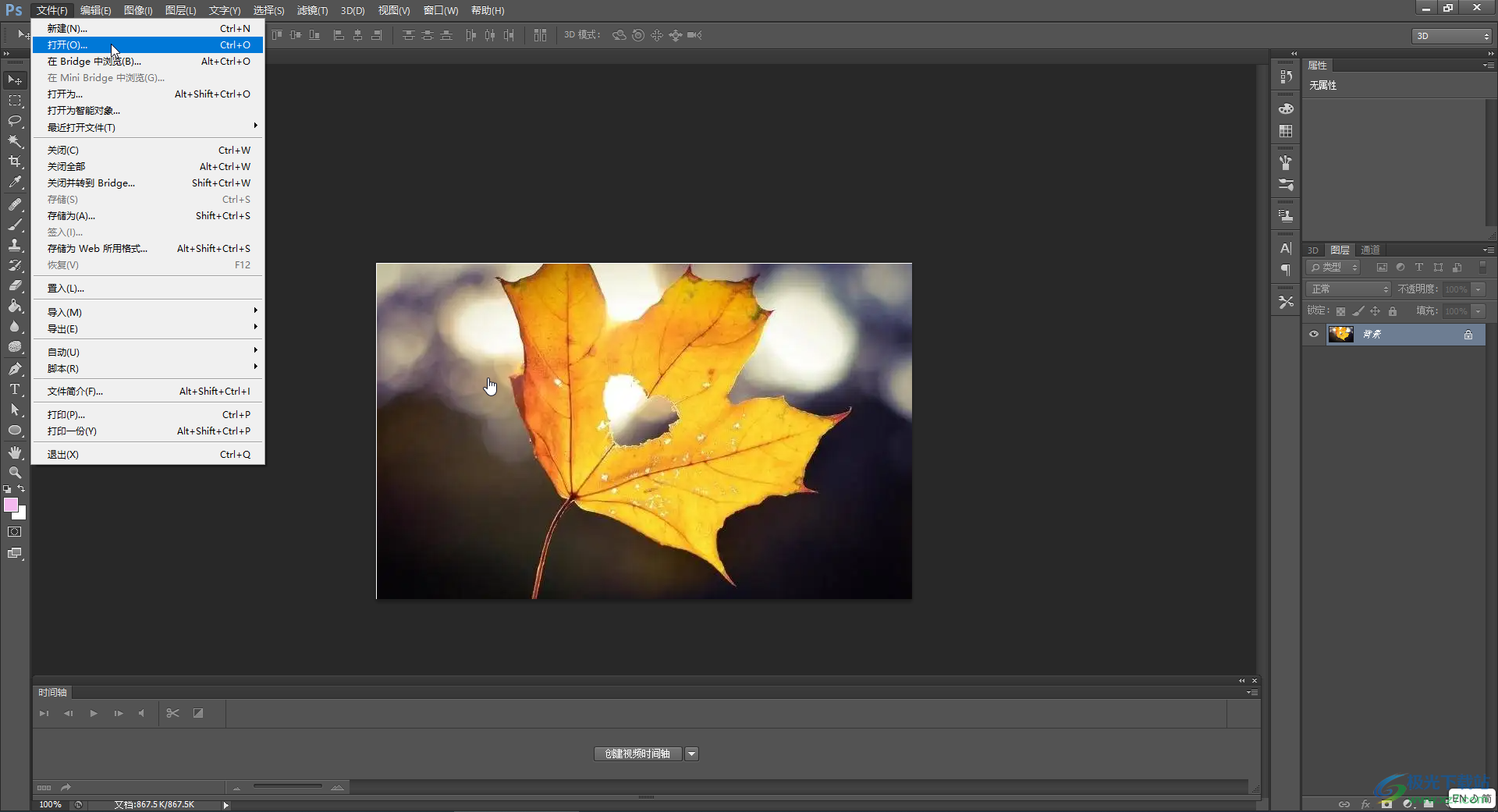
第二步:接著在“編輯”選項卡中點擊“自由變換”按鈕,也可以使用Ctrl+T鍵,如果“自由變換”按鈕是灰色的不可使用狀態,可以先在界面右側右鍵點擊圖層后在子選項中點擊“轉為智能圖形”就可以使用了;
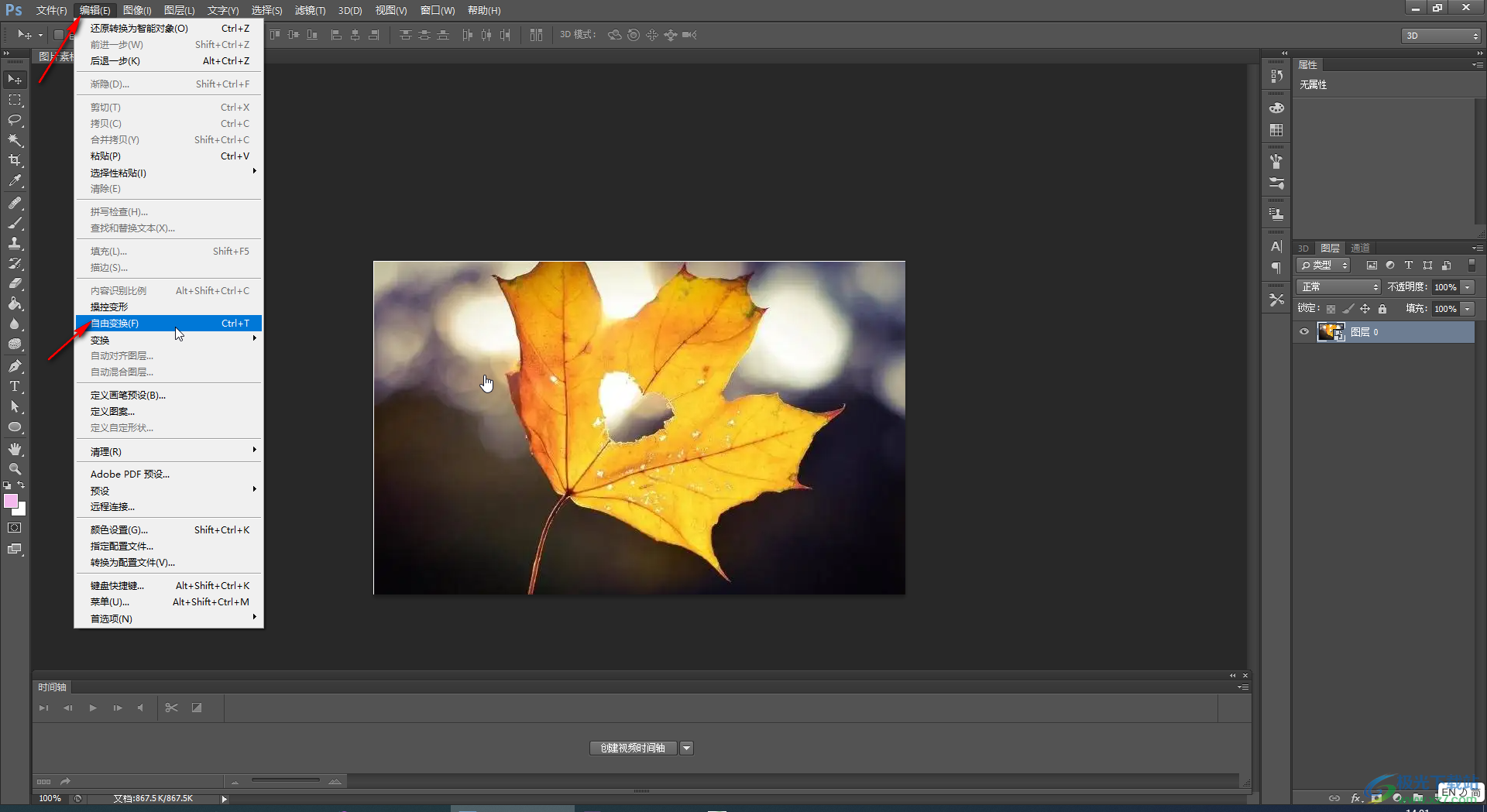
第三步:進入自由變換狀態后,可以看到圖片周圍出現了八個錨點,我們可以拖動調整圖片的大小;
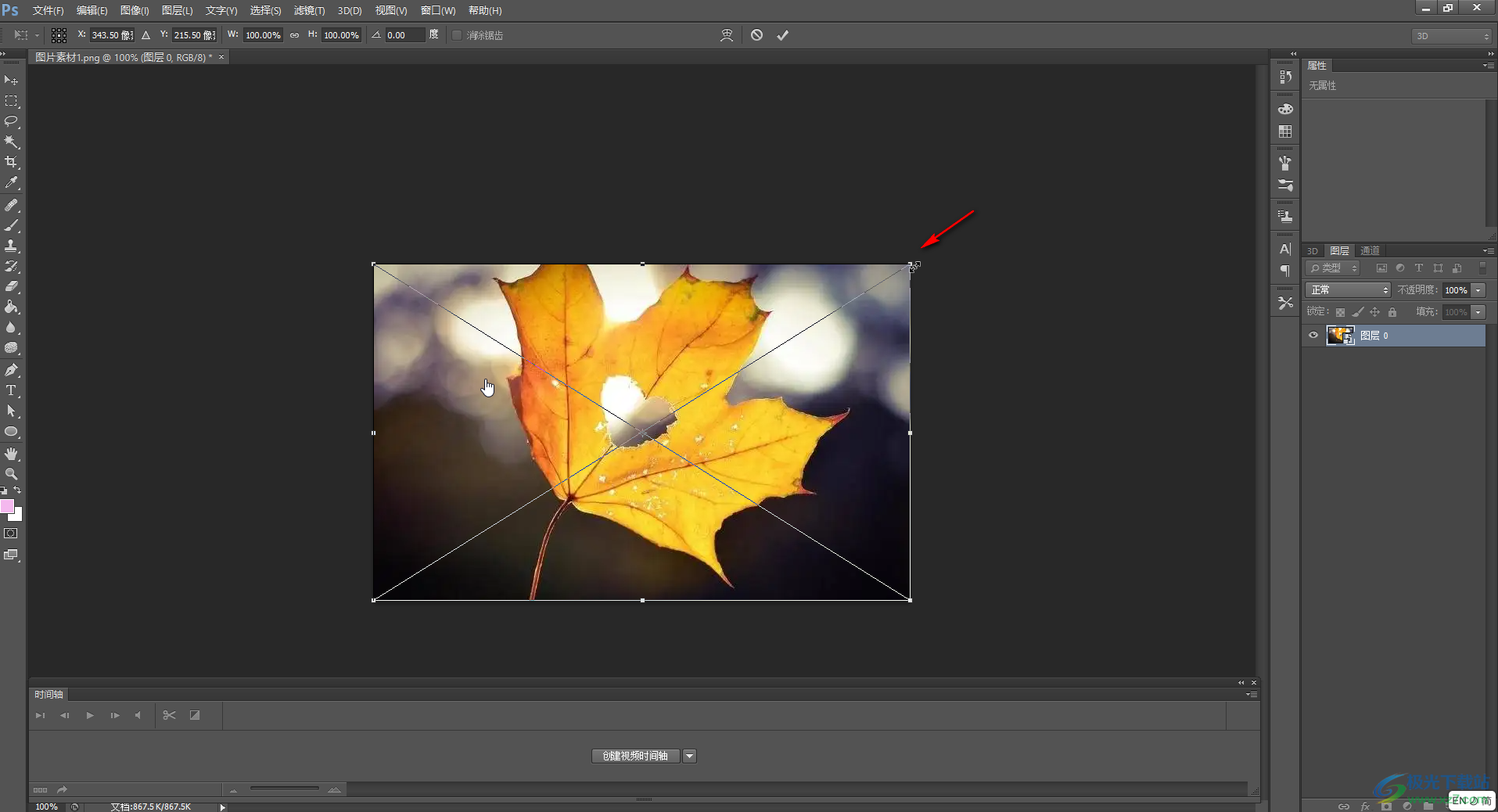
第四步:向圖片內側拖動可以縮小圖片;
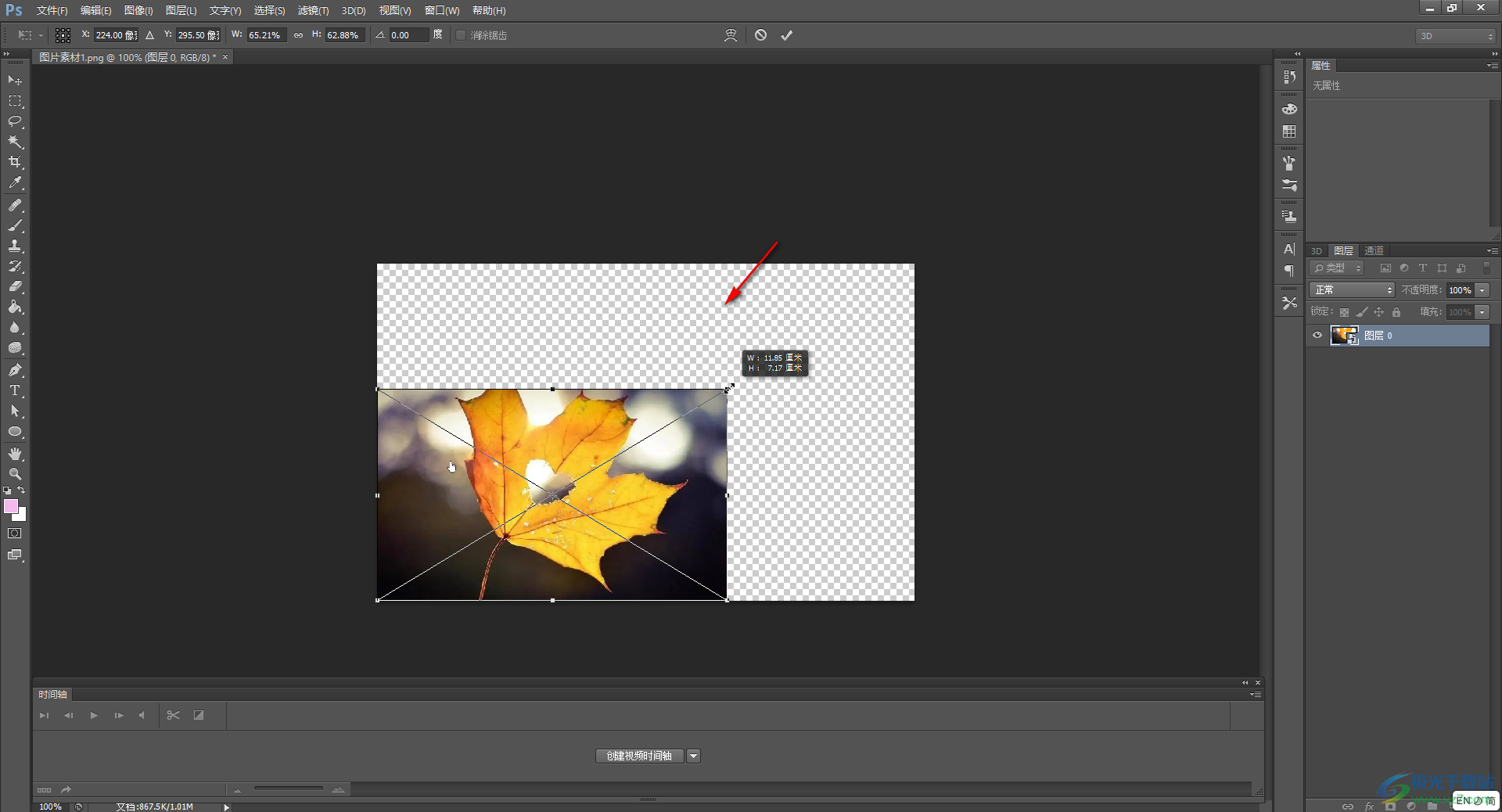
第五步:向圖片外側拖動可以放大圖片,在拖動時可以按住shift鍵,這樣可以實現等比例的放大或者縮小;
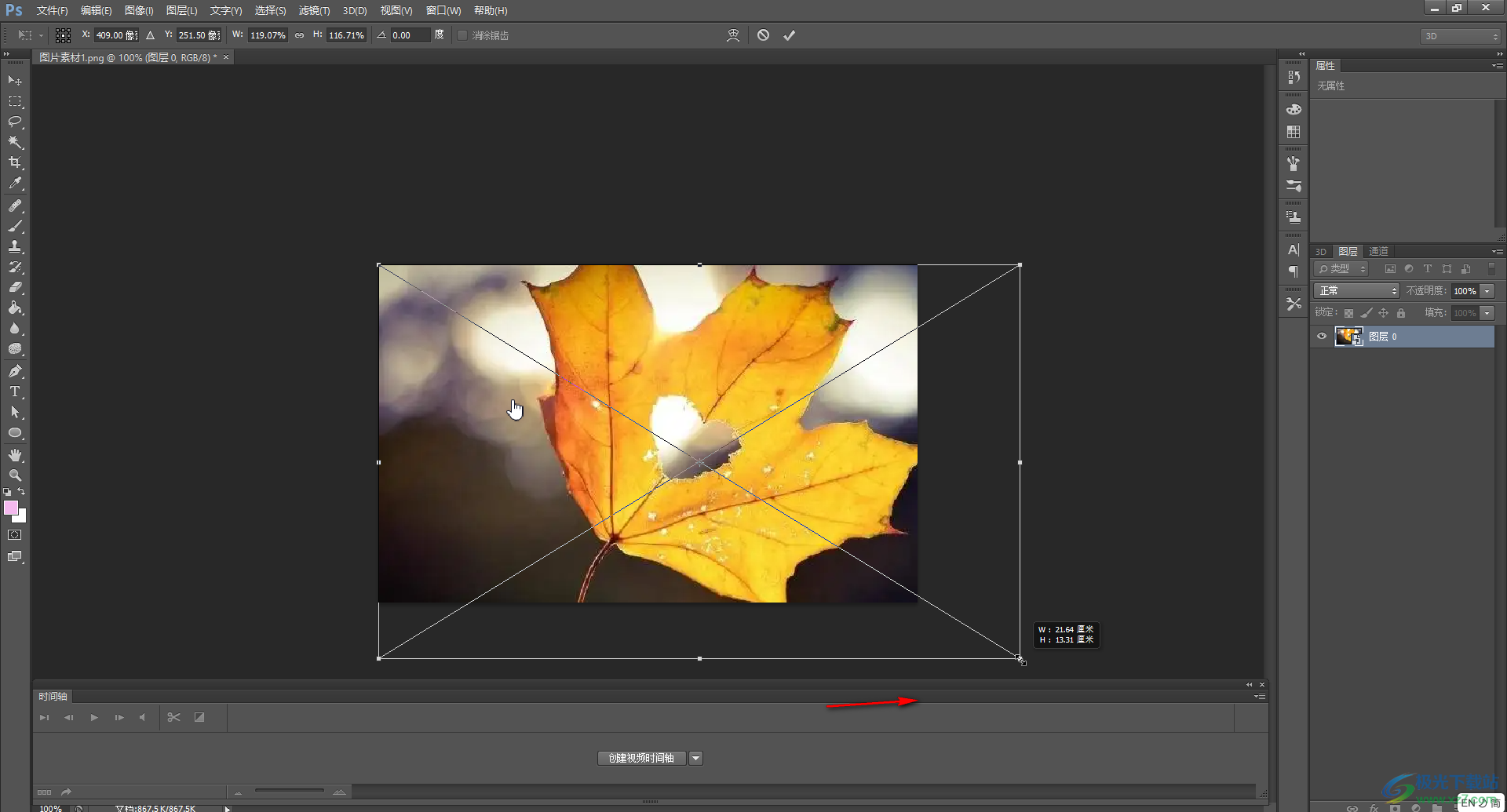
第六步:調整到想要的大小后,按enter鍵進行確認,或者點擊界面上方的√圖標進行確認就可以了。
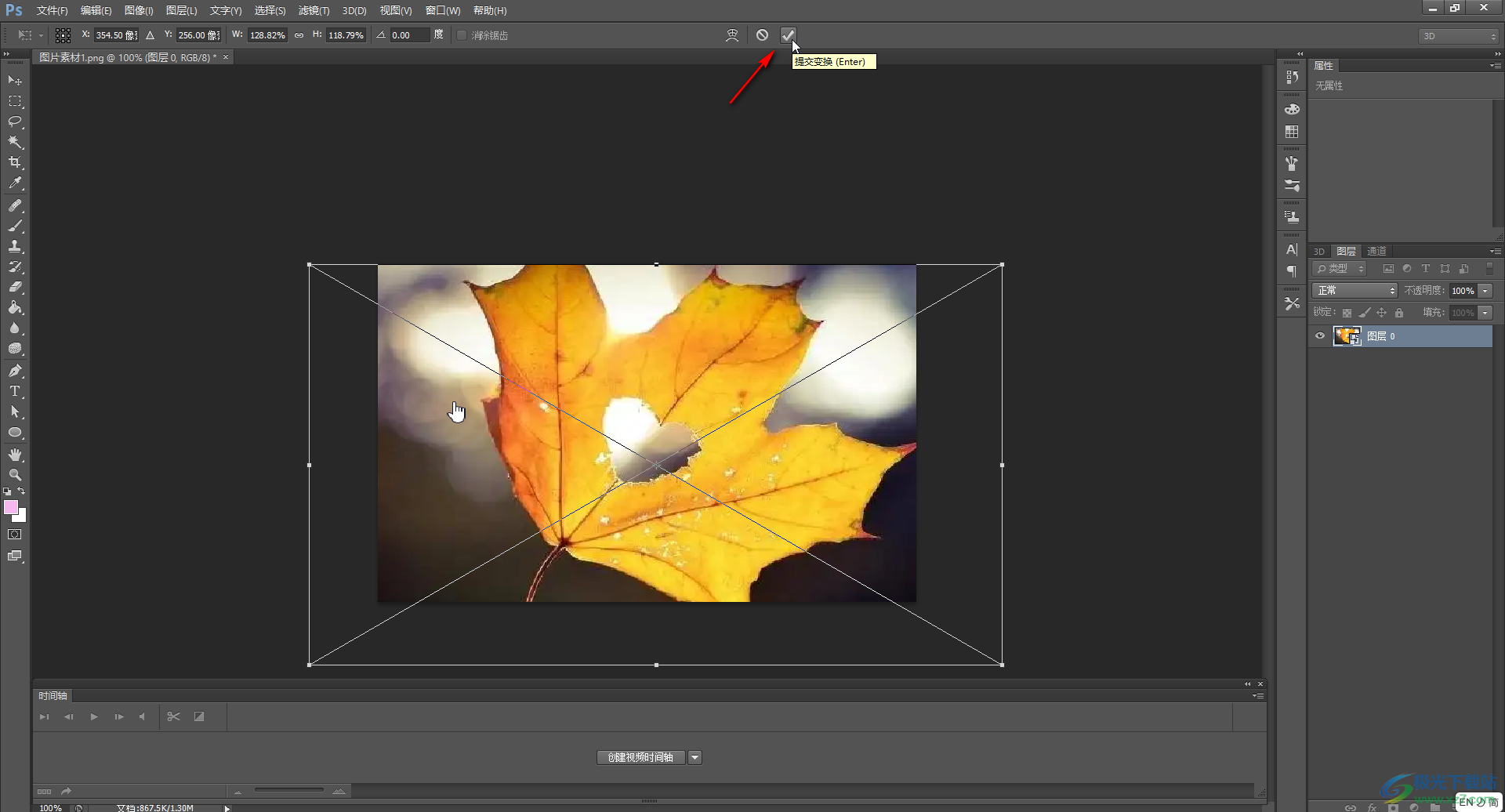
以上就是Adobe Photoshop中放大或者縮小圖片的方法教程的全部內容了。完成圖片的編輯后,可以按Ctrl+shift+S鍵進行保存,在保存時可以設置想要的圖片格式,設置圖片保存的位置,設置是否壓縮圖片等等,小伙伴們可以按需進行操作。

大小:209.50 MB版本:32/64位 完整版環境:WinXP, Win7, Win10
- 進入下載
相關推薦
相關下載
熱門閱覽
- 1百度網盤分享密碼暴力破解方法,怎么破解百度網盤加密鏈接
- 2keyshot6破解安裝步驟-keyshot6破解安裝教程
- 3apktool手機版使用教程-apktool使用方法
- 4mac版steam怎么設置中文 steam mac版設置中文教程
- 5抖音推薦怎么設置頁面?抖音推薦界面重新設置教程
- 6電腦怎么開啟VT 如何開啟VT的詳細教程!
- 7掌上英雄聯盟怎么注銷賬號?掌上英雄聯盟怎么退出登錄
- 8rar文件怎么打開?如何打開rar格式文件
- 9掌上wegame怎么查別人戰績?掌上wegame怎么看別人英雄聯盟戰績
- 10qq郵箱格式怎么寫?qq郵箱格式是什么樣的以及注冊英文郵箱的方法
- 11怎么安裝會聲會影x7?會聲會影x7安裝教程
- 12Word文檔中輕松實現兩行對齊?word文檔兩行文字怎么對齊?
網友評論